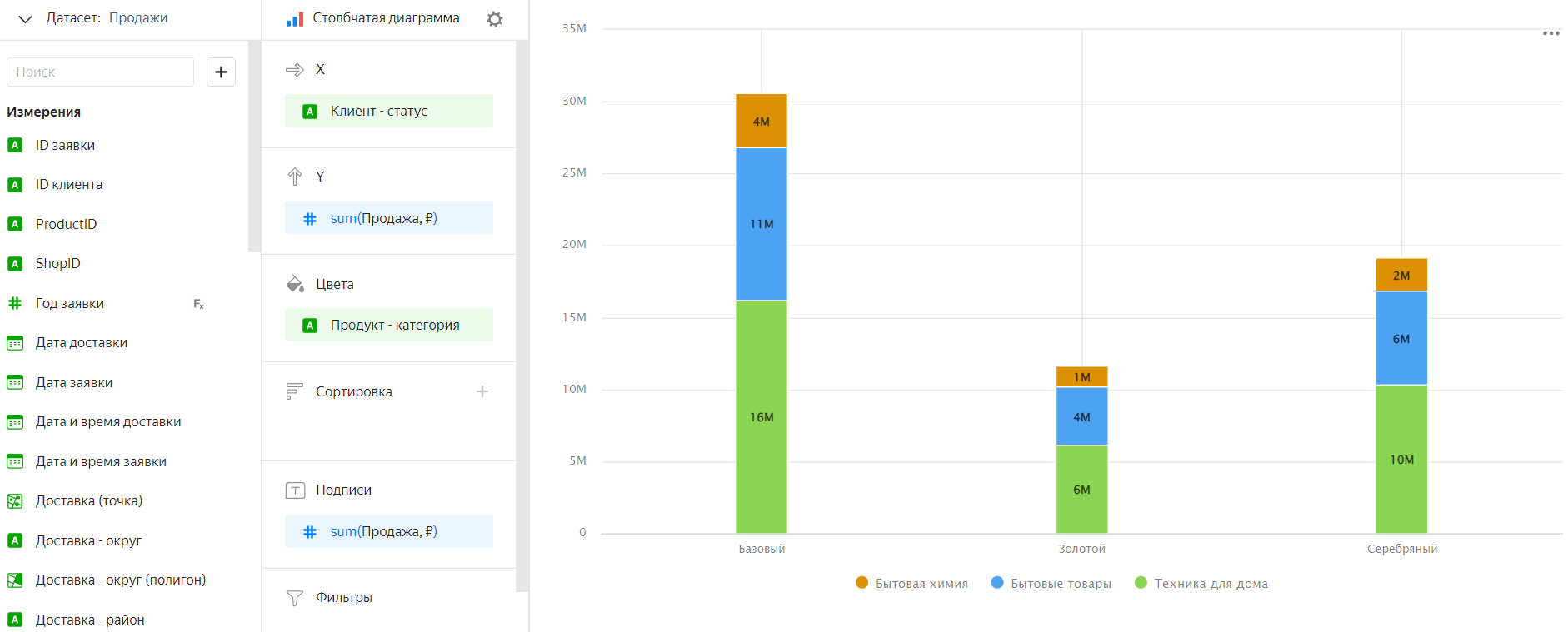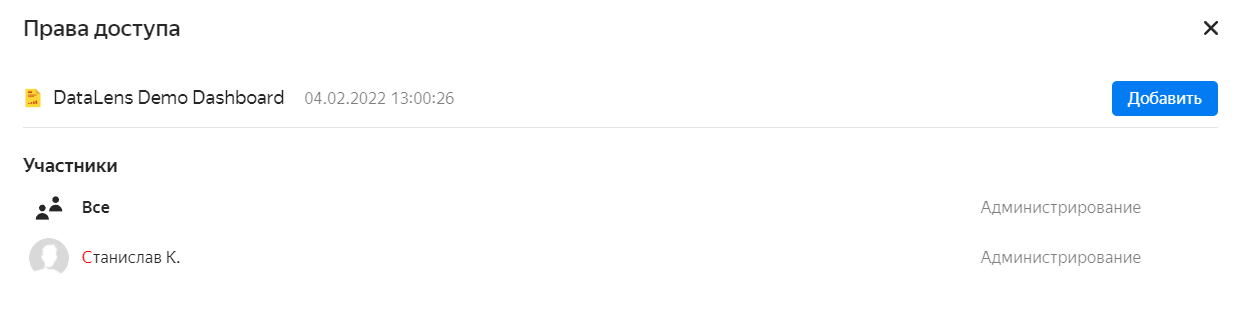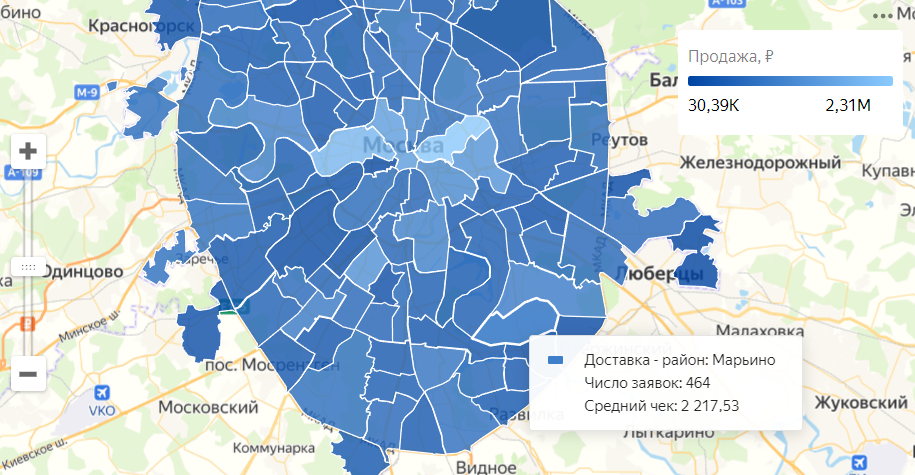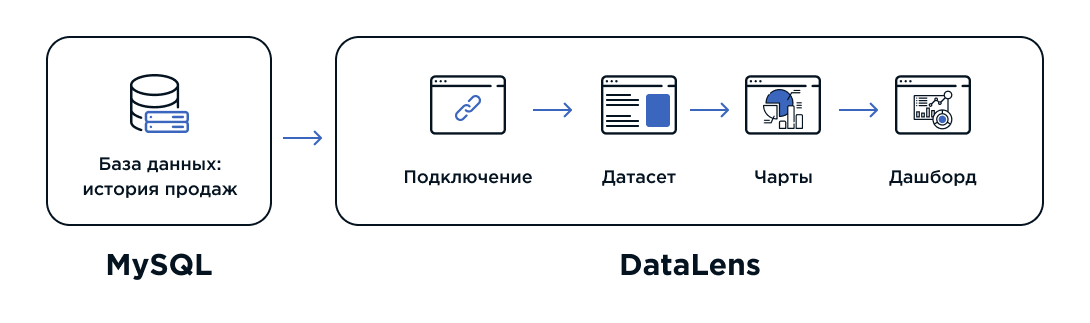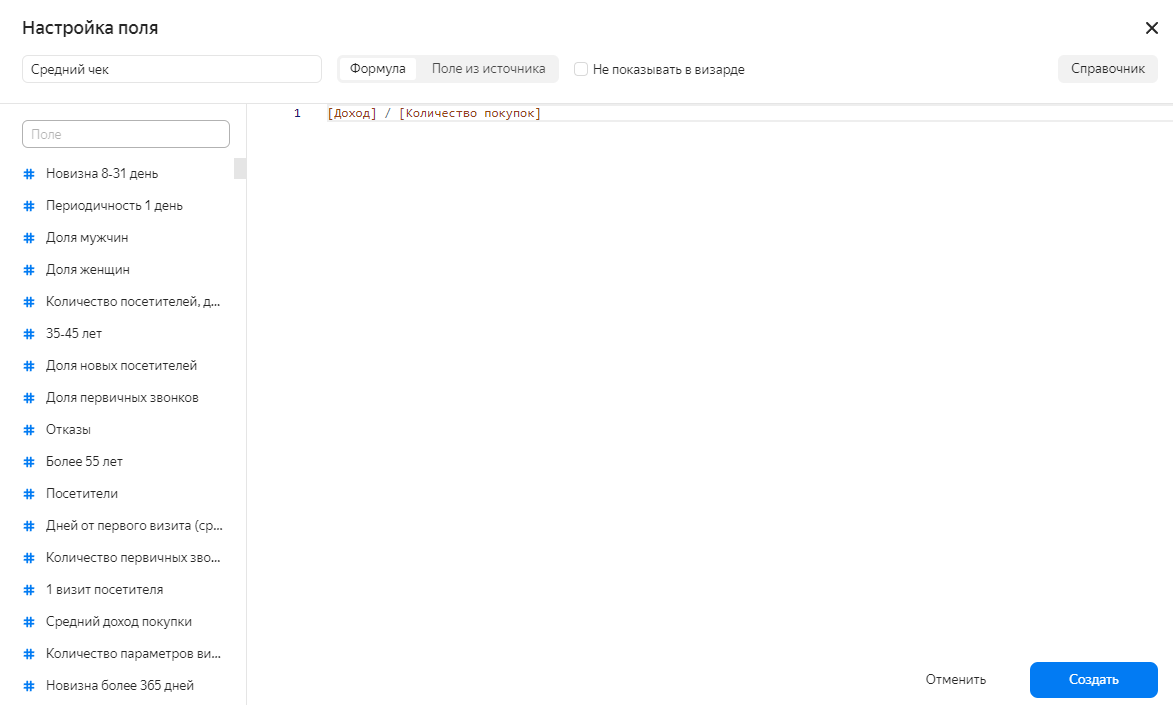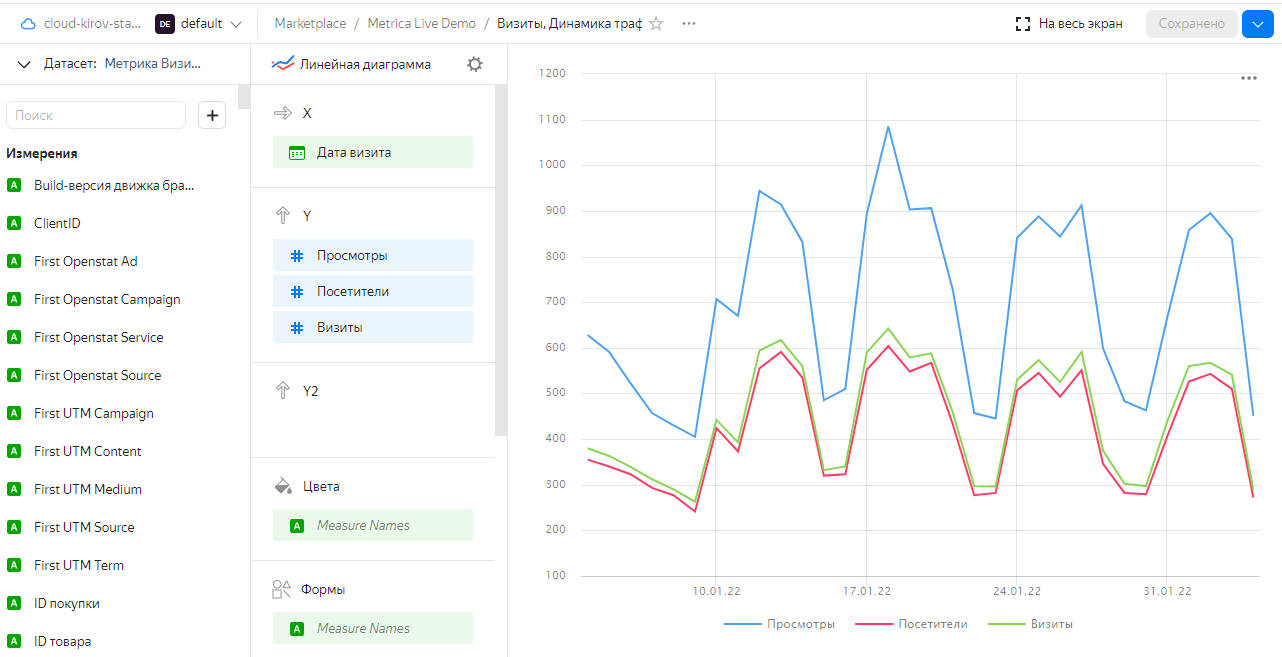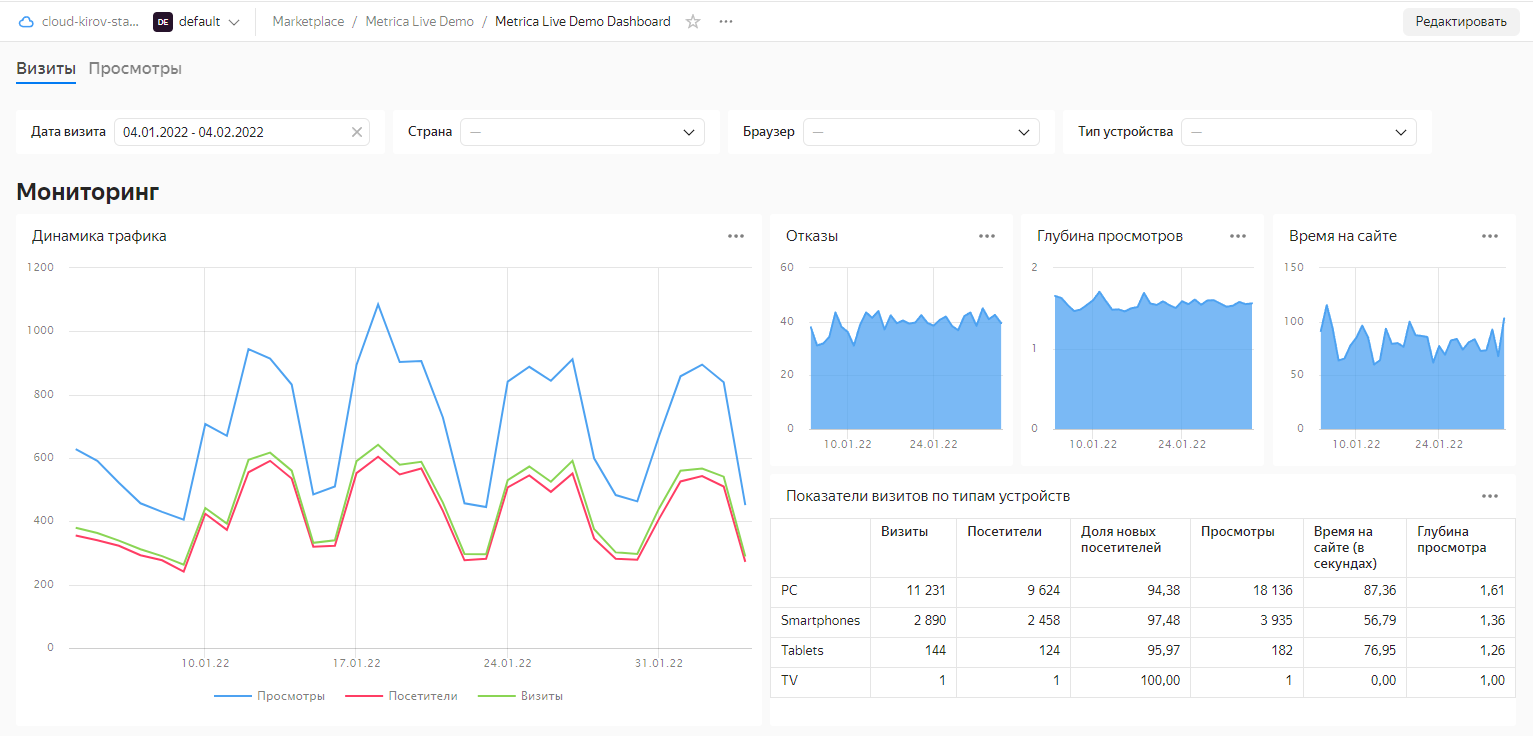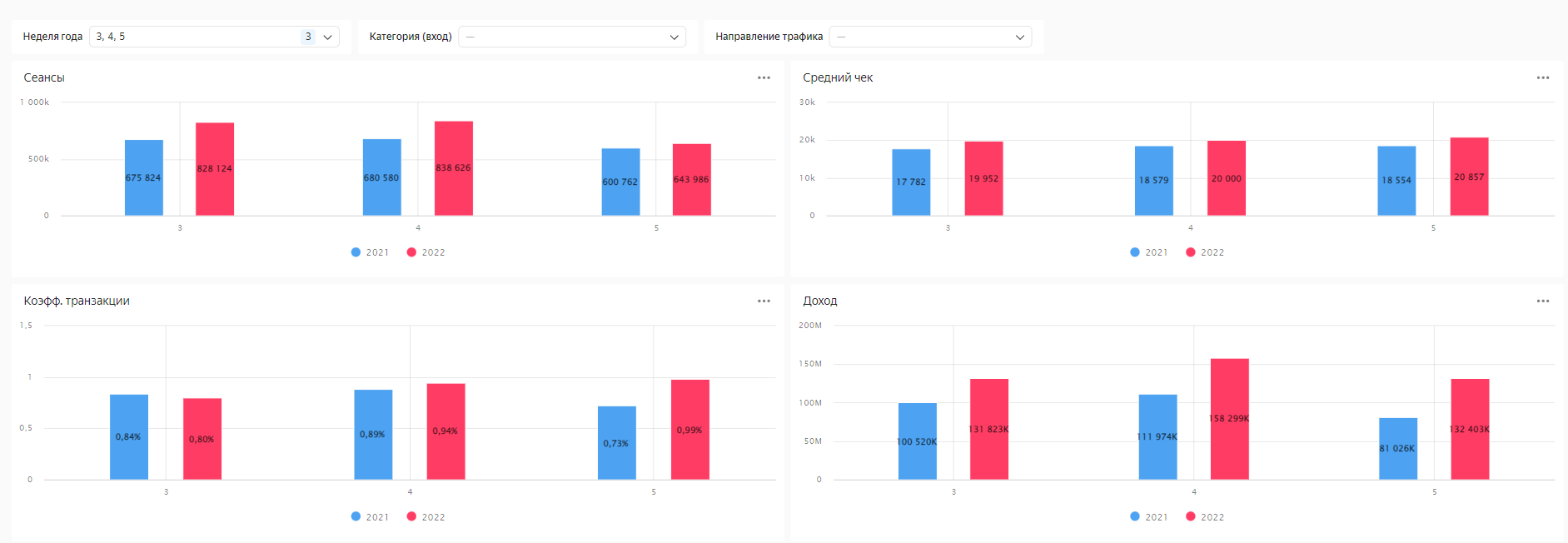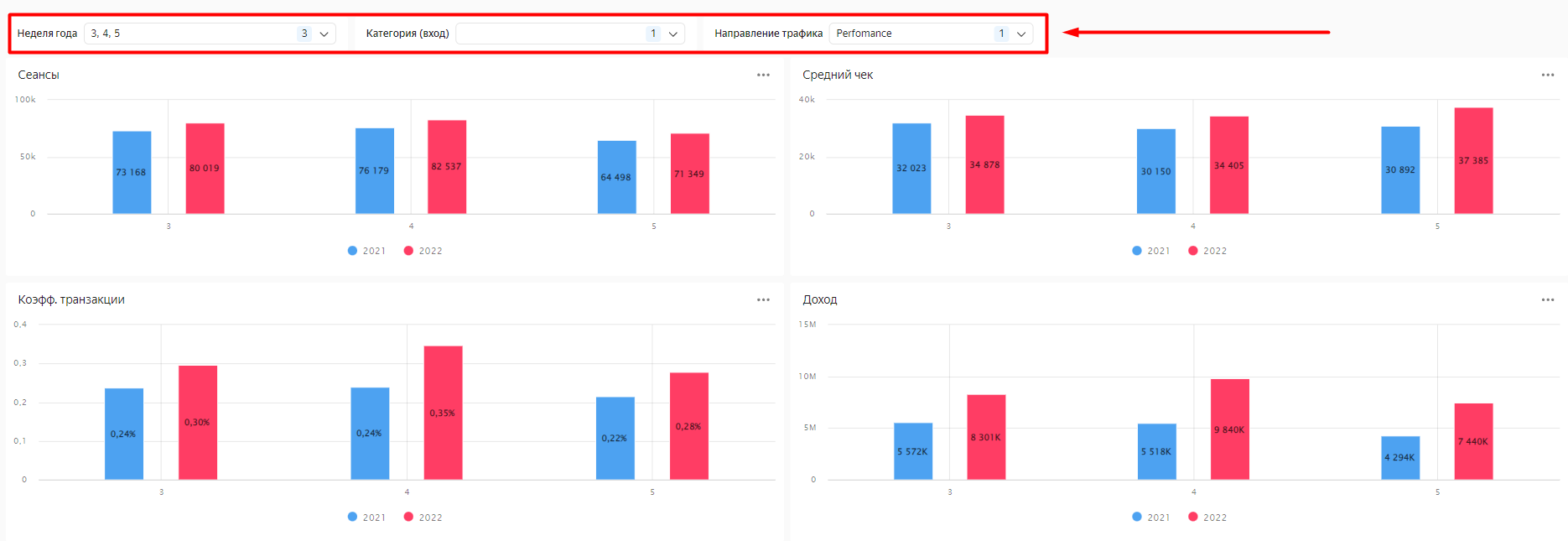DataLens — это простой и универсальный облачный инструмент для анализа и визуализации данных.
DataLens позволяет создавать красивые, информативные отчеты, которые легко понять и которыми можно поделиться. Располагая необходимой информацией, ваша команда сможет принимать более взвешенные решения в нужный момент. С помощью DataLens вы получите возможность создавать отчеты, таблицы и графики всего за несколько кликов.
Также, решение позволяет собрать более сложный комплексный дашборд для регулярного мониторинга KPI, важных метрик и показателей для бизнеса. Им можно поделиться с коллегами, командой и пользоваться совместно.
Что нужно для старта
-
Перейти на datalens.yandex.ru
-
Указать аккаунт на Яндексе
-
Активировать бесплатный тариф DataLens
Особенности
Простой в освоении. Быстро начать, подключиться к источнику, построить график и собрать дашборд — это просто. Преобразуйте необработанные данные в показатели и измерения, необходимые для создания простых для понимания отчетов и информационных панелей — без кода или запросов.
Работает с разными источниками. Легко подключайте свои данные из Google Sheets, CSV, ClickHouse, PostgreSQL, MySQL, Yandex Database, Яндекс.Метрики, Yandex.AppMetrica и др.
Для командной работы. Есть возможность поделиться дашбордом с командой или со всем интернетом. Вооружите людей знаниями о ваших KPI, делясь автоматическими дашбордами, которые регулярно обновляются, чтобы они могли больше сосредоточиться на том, что важно.
Часть экосистемы Яндекса. Яндекс Метрика, Карты, ClickHouse, AppMetrica, Яндекс Облако. Например, благодаря интеграции с Яндекс картами вы можете в несколько кликов строить визуализацию прямо на карте.
Бесплатный. Для большинства сценариев использования, даже корпоративных. Без ограничений на количество пользователей и запросов.
Создайте конкурс на workspace.ru – получите предложения от участников CMS Magazine по цене и срокам. Это бесплатно и займет 5 минут. В каталоге 15 617 диджитал-агентств, готовых вам помочь – выберите и сэкономьте до 30%.
Создать конкурс →
Принцип работы с DataLens
Подключение к источнику
Сначала мы подключаемся к источнику. Это базовая сущность и с этого начинается работа с данными.
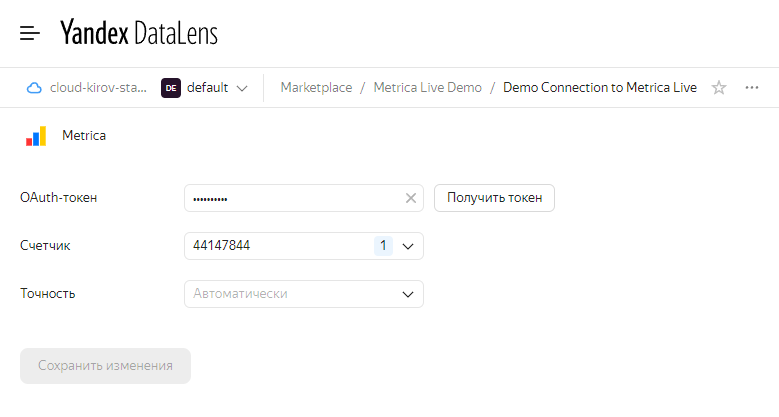
Создание датасета
Далее Yandex DataLens создает датасет на основе источника данных, для которого существует подключение.
Датасет — это логическое описание набора данных, которое содержит в себе все поля из базы данных, а также созданные нами расчётные поля. Датасет может состоять из одной плоской таблицы базы данных или являться результатом соединения нескольких таблиц.
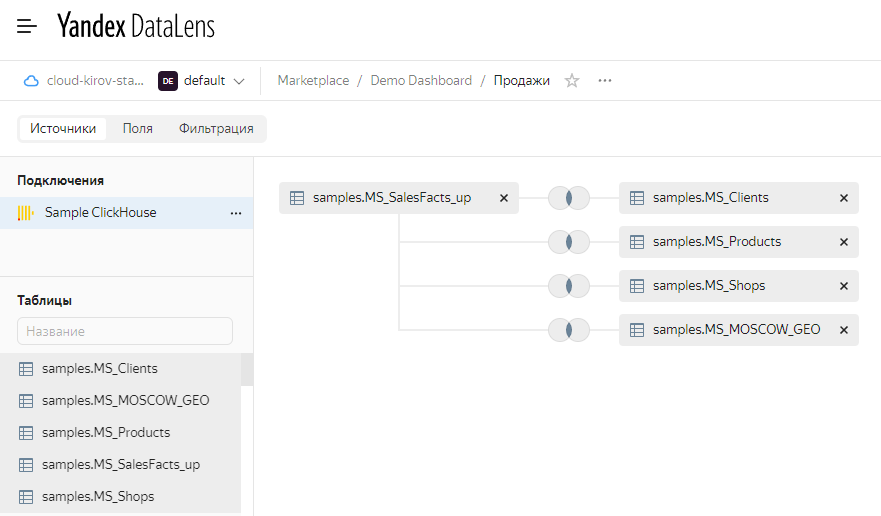
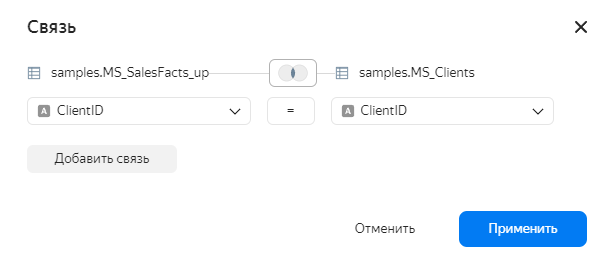
Если нужно работать с несколькими таблицами, то нужно придерживаться схемы «звезда» или «снежинка». Также можно делать описание датасета через собственный SQL-запрос к источнику. После создания источника мы попадаем на вкладку «Поля», где виден список всех полей
В датасете можно переименовывать поля, добавлять описания, поменять логику агрегации данных, дублировать существующие поля. Также, можно создавать новые поля используя встроенный конструктор и аналитические функции.
Создание чарта
Далее мы будем создавать чарты. Чарт — это визуализация данных из датасета в виде таблицы, диаграммы или картограммы. Он редактируется в специальном конструкторе Wizard.
Доступны следующие типы чартов:
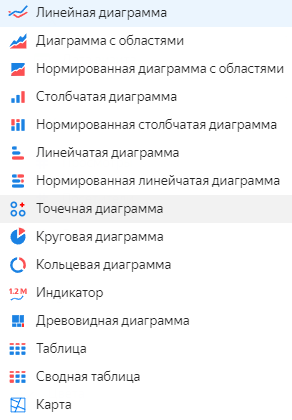
На уровне чарта можно создавать расчётные поля. Но нужно быть внимательным, так как созданные в рамках чарта новые расчётные поля будут доступны только на уровне чарта, а не всего датасета.
Создание дашборда
И наконец дашборд (информационная панель), который содержит в себе набор чартов, а также набор селекторов для фильтрации и текстовые элементы.
Между селекторами (или по-другому фильтрами) можно настраивать связи. Можно настроить так, чтобы селектор влиял только на один, все или выбранные графики. Кроме того, по добавить разные вкладки (страницы) в наш дашборд.
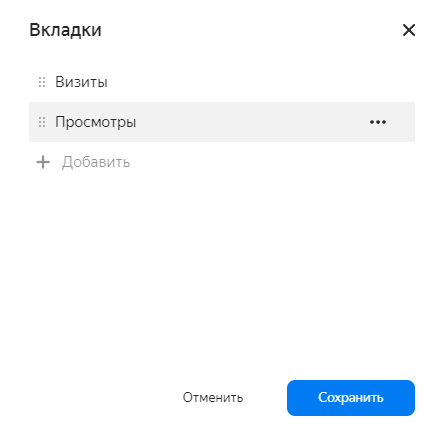
Каждая вкладка будет иметь свой набор чартов и фильтров. Причём эти наборы могут быть построены на совершенно разных датасетах. Используйте несколько вкладок и различные стили навигации для организации связанных диаграмм, минимизируйте сложность любой отдельной вкладки — так вы улучшите производительность отчета и избежите «информационной перегрузки» для пользователей дашборда.
Редактировать шаблон очень просто, для этого достаточно одной только мышки. Можно перетаскивать чарты и селекторы, изменять их размер и формировать шаблон так, как вам нужно.
В целом, логика построения дашборда очень похожа на логику работы в Tableau, где мы также сначала строим необходимы чарты, а потом из этих чартов собираем дашборд. Это отличается от логики построения дашборда в Google Data Studio, где чарты строятся прямо на полотне дашборда.
Пример использования
Для примера рассмотрим небольшой дашборд для еженедельного анализа данных интернет-магазина. Задача — фиксировать как изменяются ключевые показатели от недели к неделе, а также сравнивать эти показателями с результатами прошлого года.
Таблица сравнения прошлой недели с аналогичной неделей в прошлом году.
С помощью фильтров мы можем выбрать номера неделей, который нас интересуют, категорию входящего трафика и направление трафика. Данные обновятся в соответствии с выбранными фильтрами.
Минусы DataLens
Несмотря на простоту в освоении DataLens имеет и минусы. Среди которых можно выделить пока небогатый список интеграций. Например, DataLens не «дружит» с сервисами Google, такими как Google Analytics, Google Ads, Google BigQuery, Ytube Analytics, Search Console.
Также, в DataLens нет удобного сравнения показателей с предыдущим периодом. Даже у коннектора Яндекс Метрики нет удобного функционала сравнения с предыдущим периодом (тогда как, у конкурента — Google Data Studio — такая опция есть).
Ищете исполнителя для реализации проекта?
Проведите конкурс среди участников CMS Magazine
Узнайте цены и сроки уже завтра. Это бесплатно и займет ≈5 минут.